
U ovom priručniku za početnike detaljno kako otvoriti PDF datoteke u sustavu Windows 10, 8 i Windows 7, kao i na drugim OS-u, o razlikama u metodama i dodatnim značajkama dostupnim u svakom od PDF čitača, što može biti korisno za korisnika , Također može biti zanimljivo: kako pretvoriti PDF u Word.
Sadržaj materijala:
- Adobe Acrobat Reader DC je besplatan program za rad s PDF-om iz PDF autora.
- Kako otvoriti PDF datoteku u pregledniku - čitanje PDF u modernim preglednicima: Google Chrome, Microsoft Edge, Yandex.bauzer i drugi.
- Sumatra PDF je open source kompaktni program za čitanje PDF, DJVU, EPUB, MOBI i neke druge formate dostupne kao prijenosna verzija.
- Foxit Reader je jedan od najpopularnijih i najpopularnijih besplatnih programa - analoga Adobe Acrobat Reader.
- Microsoft Word - o čitanju i uređivanju PDF datoteka u Wordu.
- Nitro PDF čitač je još jedan moćan alat za rad s PDF-om, ali bez podrške ruskog jezika.
- Kako otvoriti PDF na Android, iPhone i iPad
- Kako omogućiti datoteke PDF minijatura u sustavu Windows 10, 8 i Windows Explorer
Adobe Acrobat čitač DC
Adobe Acrobat Reader DC - "Standard" program za otvaranje PDF datoteka. Takav je iz razloga što je sama PDF format Adobe.
S obzirom na to da je ovaj PDF čitač je vrsta službenika, to u potpunosti podržava sve funkcije za rad s ovom vrstom datoteka (s izuzetkom potpunog uređivanja - trebat će vam plaćeni softver ovdje)
- Radite s tablicom sadržaja, oznake.
- Sposobnost stvaranja bilješki, sekreta u PDF-u.
- Punjenje oblika prikazanih u PDF formatu (na primjer, banka vam može poslati upitnik u ovom obrascu).
Program na ruskom jeziku, s user-friendly sučeljem, podršku za razne PDF datoteke i sadrži vjerojatno sve što se može zahtijevati pri radu s ovom vrstom datoteka koje nisu povezane s njihovom stvaranjem i potpunim uređivanjem.
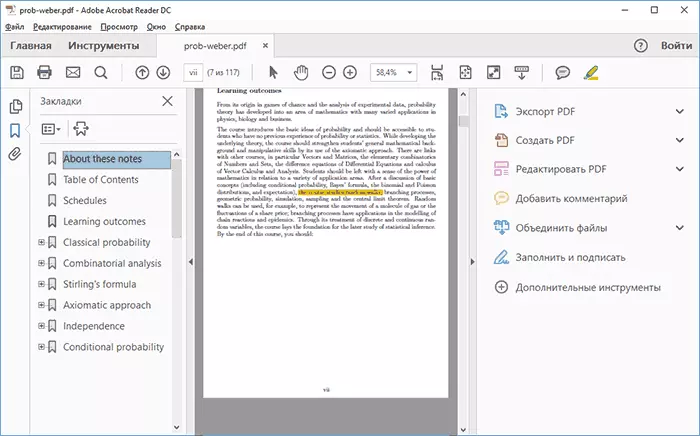
Od mogućih minusa programa
- U usporedbi s drugim sličnim proizvodima, Acrobat Reader DC je više "teški" i dodaje Adobe usluge za autololak (što nije opravdano ako radite s PDF-om trebate epizodno).
- Neke funkcije rada s PDF-om (na primjer, "Uredi PDF") prikazani su u programskom sučelju, ali rade samo kao "linkovi" na Adobe Acrobat Pro DC plaćeni proizvod. Možda neće biti vrlo prikladno, posebno za početniku korisnika.
- Kada se program učita s službenog mjesta, ponudit ćete dodatne, najnepotrebnije korisnike, softver. Ali lako ga je odbiti, pogledajte screenshot u nastavku.

U svakom slučaju, Adobe Acrobat Reader je vjerojatno najmoćniji besplatni programi koji vam omogućuje da otvorite PDF datoteke i obavljaju osnovne akcije na njima.
Preuzmite besplatni Adobe Acrobat Reader DC na ruskom, možete s službene stranice https://get.adobe.com/ru/reader/
Napomena: Također dostupne verzije Adobe Acrobat Reader za Macos, iPhone i Android (možete preuzeti u odgovarajućim trgovinama).
Kako otvoriti PDF u Google Chromeu, Microsoft Edge i drugim preglednicima

Suvremeni preglednik na temelju kroma (Google Chrome, Opera, Yandex.Browser i drugi), kao i Microsoft rub ugrađeni preglednik izgrađen u Windows 10 Podrška PDF otvaranju bez dodataka.
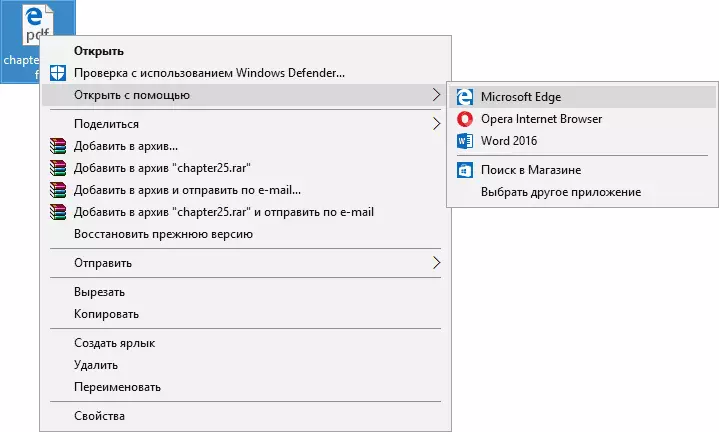
Da biste otvorili PDF datoteku u pregledniku, dovoljno je da desnom tipkom miša klikne na ovu datoteku i odaberite "Otvori pomoću stavke ili povucite datoteku u prozor preglednika. A u sustavu Windows 10, preglednik ruba je zadani program za otvaranje ovog formata datoteke (tj. Dvaput kliknite na PDF).

Prilikom pregledavanja PDF-a putem preglednika dostupne su samo osnovne funkcije, kao što je navigacija putem stranica, postavka skale i druge opcije za pregled dokumenta. Međutim, u mnogim slučajevima, te su značajke sukladne s onim što je potrebno, a instalacija dodatnih programa za otvaranje PDF datoteka nije potrebna.
Sumatra pdf.
Sumatra PDF je potpuno besplatan program otvorenog koda za otvaranje PDF datoteka u sustavu Windows 10, 8, Windows 7 i XP (to vam omogućuje da otvorite DJVU, EPUB, MOBI i neke druge popularne formate).
Među prednostima sumatra PDF-a je velika brzina rada, zgodan sučelje (s karticu) na ruskom, raznim mogućnostima prikaza, kao i mogućnost korištenja prijenosne verzije programa koji ne zahtijeva instalaciju na a Računalo.

Iz Ograničenja programa - nemogućnost uređivanja (popunite) PDF obrazac, dodajte komentare (bilješke) na dokument.
Ako ste student, učitelj ili korisnik koji često gleda na literaturu dostupnu na internetu u različitim formatima uobičajenim na internetu na ruskom jeziku, a ne samo u PDF-u, ne želite "preuzeti" vaš računalo teški softver , možda sumatra PDF - najbolji program za te svrhe, preporučujem da pokušate.
Preuzmite besplatnu rusku verziju sumatra PDF s službene stranice https://www.sumatrapdfrefleader.org/free-pdf-Rader-ru.html
Foxit Reader.
Još jedan popularan čitač PDF datoteke - Foxit Reader. Ovo je vrsta, analogna Adobe Acrobat čitača s malo drugačijim sučeljem (netko može činiti prikladnijim, jer više podsjeća Microsoftove proizvode) i praktički iste značajke za rad s PDF datotekama (i nudeći plaćeni softver za stvaranje i uređivanje PDF datoteke, u ovom slučaju - Foxit PDF Phantom).
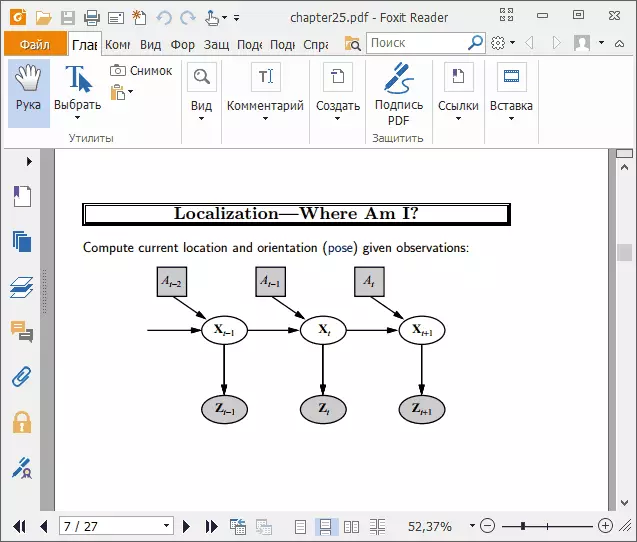
Sve potrebne funkcije i značajke su prisutne u programu: počevši s praktičnom navigacijom, završavajući s izlučivanjem teksta, ispunjavanjem oblika, stvaranjem bilješki, pa čak i dodataka za Microsoft Word (za izvoz u PDF, koji je već prisutan u najnovijim verzijama Ured).
Presuda: Ako trebate snažan i besplatan proizvod otvoriti PDF datoteku i izvesti osnovne radnje s njom, ali Adobe Acrobat Reader DC nije volio, pokušajte s Foxit Reader, možda će vam se svidjeti više.
Možete preuzeti Foxit PDF Reader na ruski s službene stranice https://www.foxitsoftware.com/ru/products/pdf-Rader/
Microsoft Word.
Najnovije verzije Microsoft Word (2013, 2016, kao dio Office 365) također vam omogućuju otvorite PDF datoteke, iako to čini nešto drugačijim od gore navedenog programa i za jednostavno čitanje ove metode ne odgovara.
Kada otvorite PDF putem Microsoft Worda, dokument se pretvara u ured Office (i za velike dokumente može potrajati dugo) i postaje dostupan za uređivanje (ali ne i za PDF, koji su skenirane stranice).
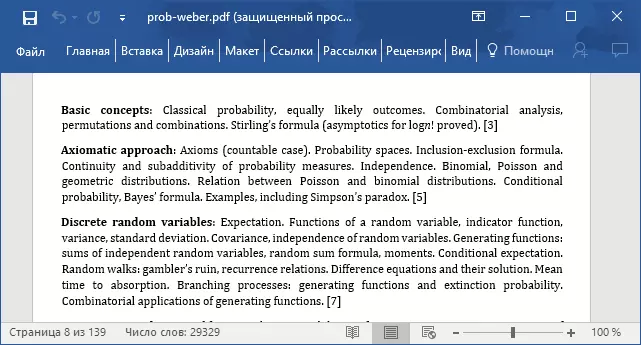
Nakon uređivanja, datoteka se može spremiti u izvornom formatu riječi i izvoziti natrag u PDF format. Detaljnije o ovoj temi u materijalu kako urediti PDF datoteku.
Nitro PDF čitač.
O Nitro PDF čitatelju Kratak: besplatan i moćan program za otvaranje, čitanje, bilješke PDF datoteka, popularne, u komentarima izvijestili su da je već dostupan na ruskom (u vrijeme početnog pisanja, nije bilo pregleda).

Međutim, ako engleski nije problem za vas - približite se, ne isključujete da ćete naći ugodno sučelje, skup funkcija (uključujući bilješke, ekstrakciju slike, odabir teksta, potpisivanje dokumenta i moguće je pohraniti Višestruki digitalni IDS, PDF pretvorba u tekst i druge).
Službena stranica za preuzimanje Nitro PDF čitač https://www.gonitro.com/ru/pdf-Reader
Kako otvoriti PDF na Android i iPhone
Ako želite čitati PDF datoteke na telefonu ili Android tabletu, kao i na iPhoneu ili iPad, zatim u Google Play tržištu i Apple App Storeu ćete lako naći ne desetak različitih PDF čitatelja, među kojima možete dodijeliti
- Za Android - Adobe Acrobat čitač i Google PDF preglednik
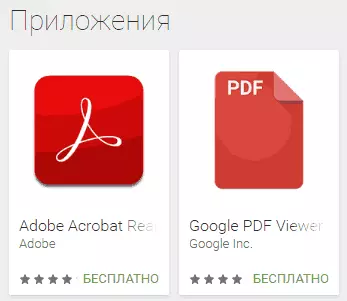
- Za iPhone i iPad - Adobe Acrobat Reader (međutim, ako trebate samo PDF čitanje, onda je iBooks ugrađena aplikacija savršeno djeluje kao čitač na iPhoneu).
Uz veliku vjerojatnost, ovaj mali skup aplikacija za otvaranje PDF-a bit će prikladan za vas (i ako ne, pogledajte druge aplikacije, koje su u trgovinama zlostavljana, dok preporučujem čitanje recenzije).
Pregled PDF datoteka (minijature) u Windows Exploreru
Osim otvaranja PDF-a, možete koristiti mogućnost pregleda PDF datoteka u sustavu Windows 10, 8 ili Windows 7 (na Macos, na primjer, takva funkcija, nazočna je, kao i ugrađeni PDF čitač).

Možete to provesti u sustavu Windows na različite načine, primjerice, koristeći PDF pregled treće strane, i moguće je pročitati PDF datoteke koje su prikazane gore pomoću pojedinačnih programa za čitanje PDF datoteka.
Znaš li kako:
- Adobe Acrobat Reader DC - Da biste to učinili, program mora biti instaliran da biste vidjeli zadani PDF u sustavu Windows, a u izborniku Uređivanje - "Instalacija" - "Main" trebate omogućiti opciju "Omogući PDF pregled sličica u Exploreru."

- Nitro PDF čitač - kada je instaliran kao zadani program za PDF datoteke (zadani program 10 može biti koristan).
Dovršit ću ovo: ako imate vlastite prijedloge za otvaranje PDF datoteka ili ostali pitanja - naći ćete obrazac za komentare.
